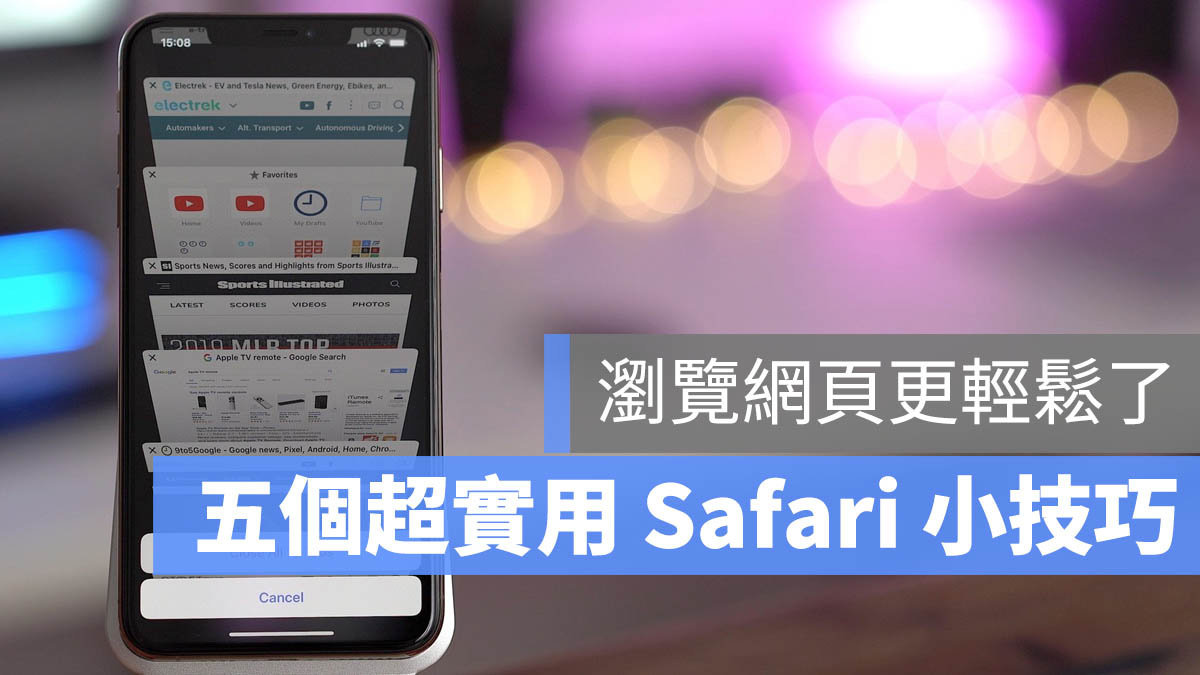
今天要介紹五個 Safari 上的實用小技巧,這些小技巧都是內建就有了但我們可能不常用到,今天就告訴你如何讓 Safari 更好用。
第一招:一鍵關閉所有分頁
常常我們在瀏覽網站的時候不小心就會一直開啟分頁,等到回過頭來以後發現分頁已經開了超多個,如果還在一個一個關閉那就遜掉了,你只要長按右下角的「分頁」按鈕,就會跑出一個「關閉N個標籤頁」的選項,這樣就可以達到一鍵關閉所有分頁的效果。
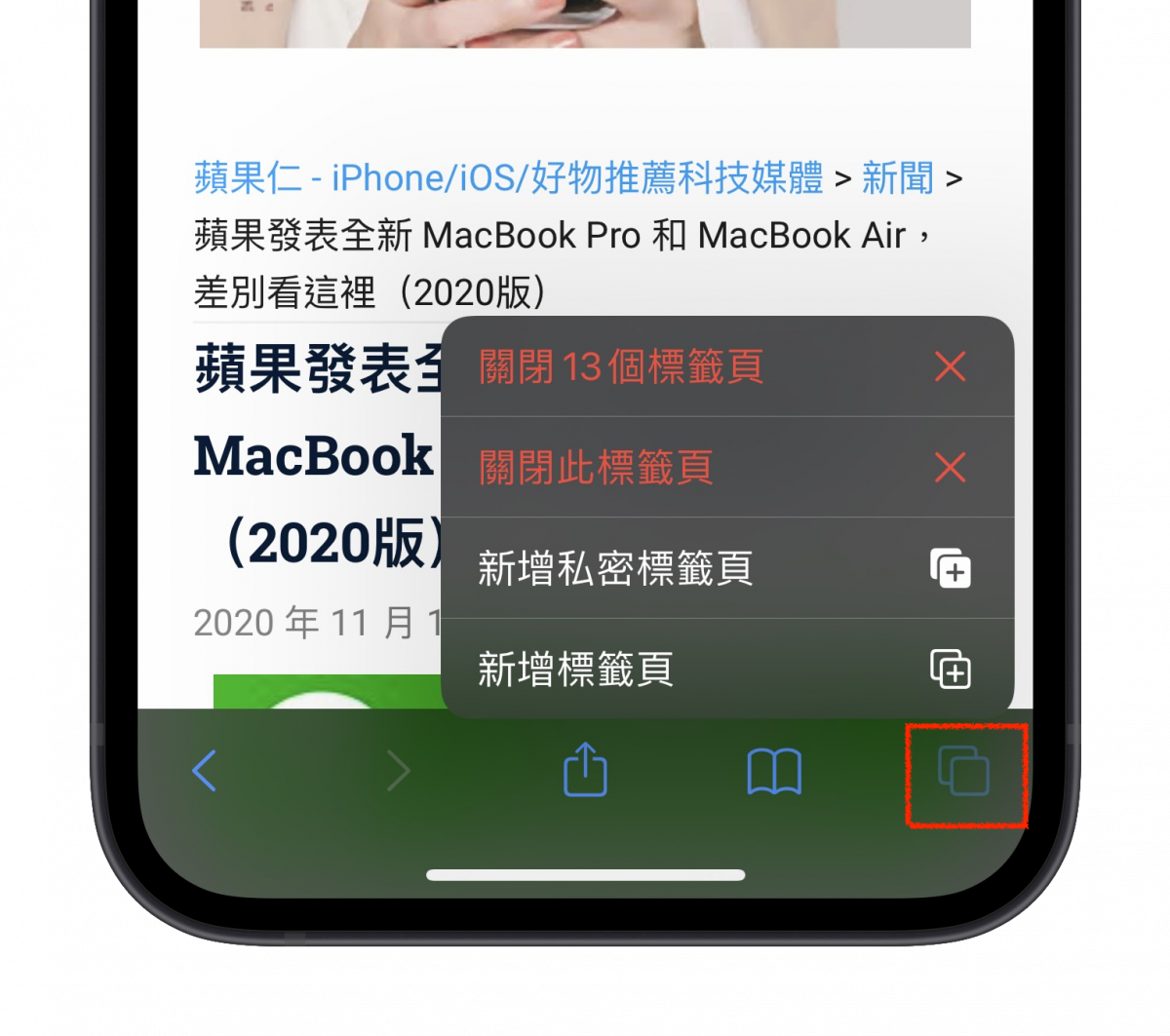
第二招:利用網址列搜尋網站內容
通常在電腦上我們會利用 Ctrl + F 或是 Cmd + F 來搜尋網頁上的某些文字,那如在手機或平版上要怎麼搜尋呢?其實很簡單,在網址列打上你要搜尋的關鍵字,選擇最下面的「尋找XXX」,便會跳到網頁中有關鍵字的地方,若搜尋的關鍵字存在一個以上,就利用右下角的上下箭頭切換。
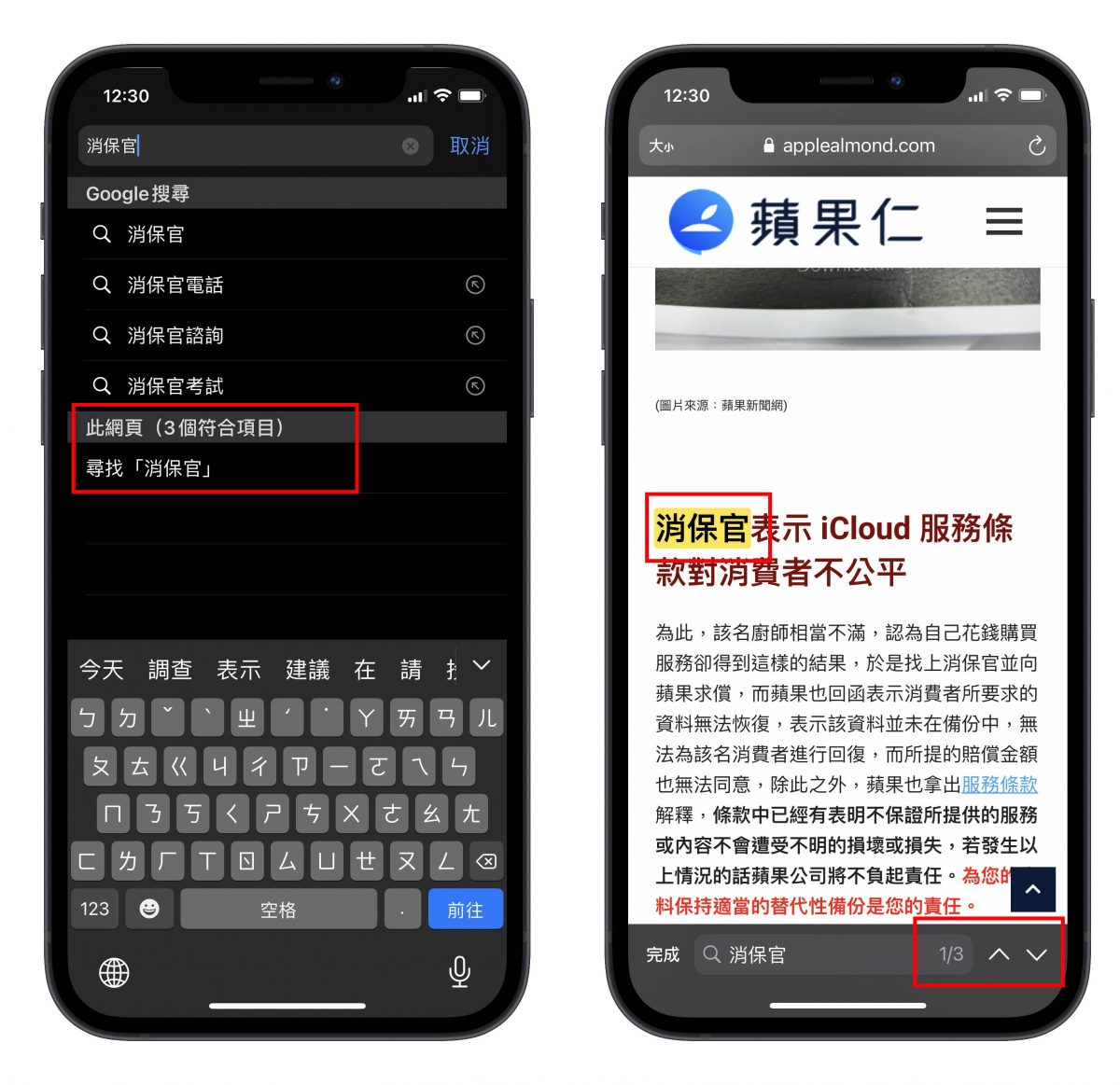
第三招:快速找到指定標籤頁
當你開啟了很多標籤頁並且要從現在這標籤頁切換到下一個的時候,你可能要在分頁畫面中滑很久,有時候你會錯過他好幾次然後才發現他在這裡,這時候你可以直接利用搜尋的方式讓你要去的標籤頁直接顯示出來。
方式就是在分頁畫面中滑到最上面或是點一下 iPhone 的瀏海/上方狀態列,這樣就會跑到最上面,然後手指頭再往下拉一下,就會看到標籤頁搜尋框,打上你要搜尋的關鍵字後,就會只顯示網頁名稱有該關鍵字的標籤頁了。
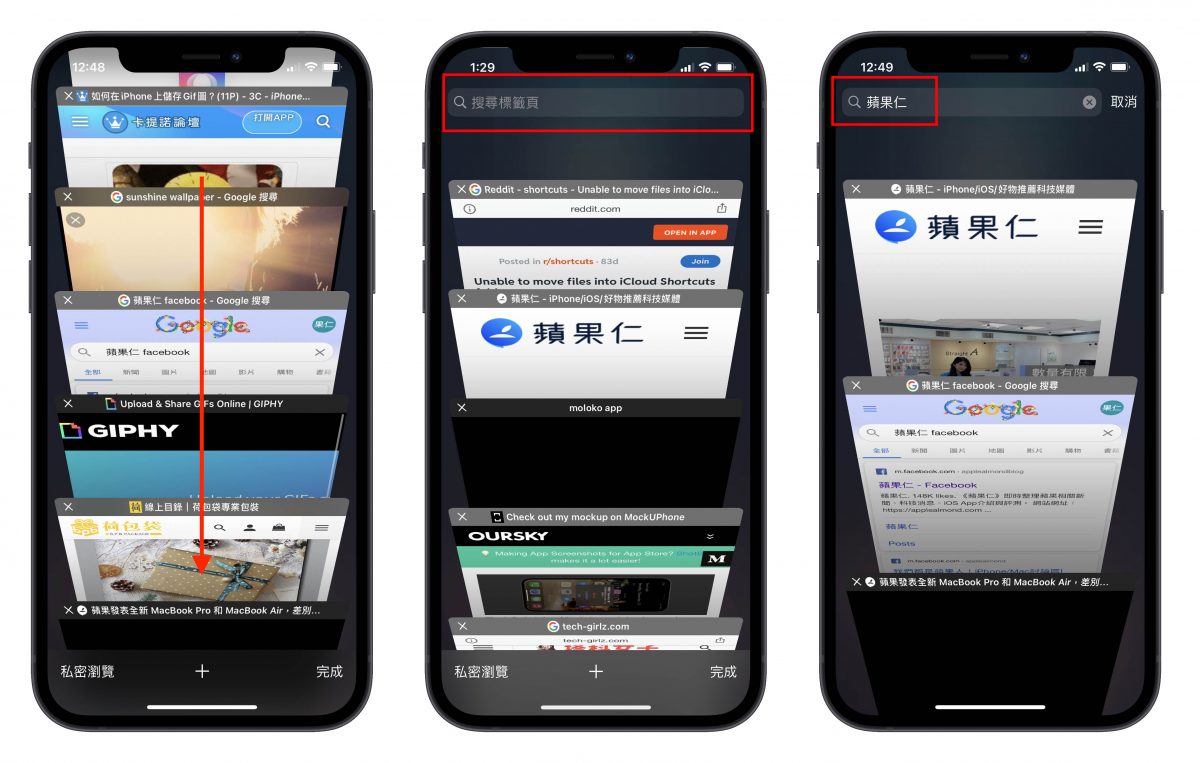
第四招:一鍵返回前幾頁/後幾頁
如果你瀏覽了一段時間,想要返回上上頁或是再更之前的頁面,千萬不要循規蹈矩的一頁一頁慢慢翻,這樣太花時間了,你只要長按左下角的上一頁 「<」 或是下一頁 「>」 符號,就會出現你剛剛瀏覽的網頁順序,直接在這裡選擇你就可以一次往前跳個五頁或十頁。
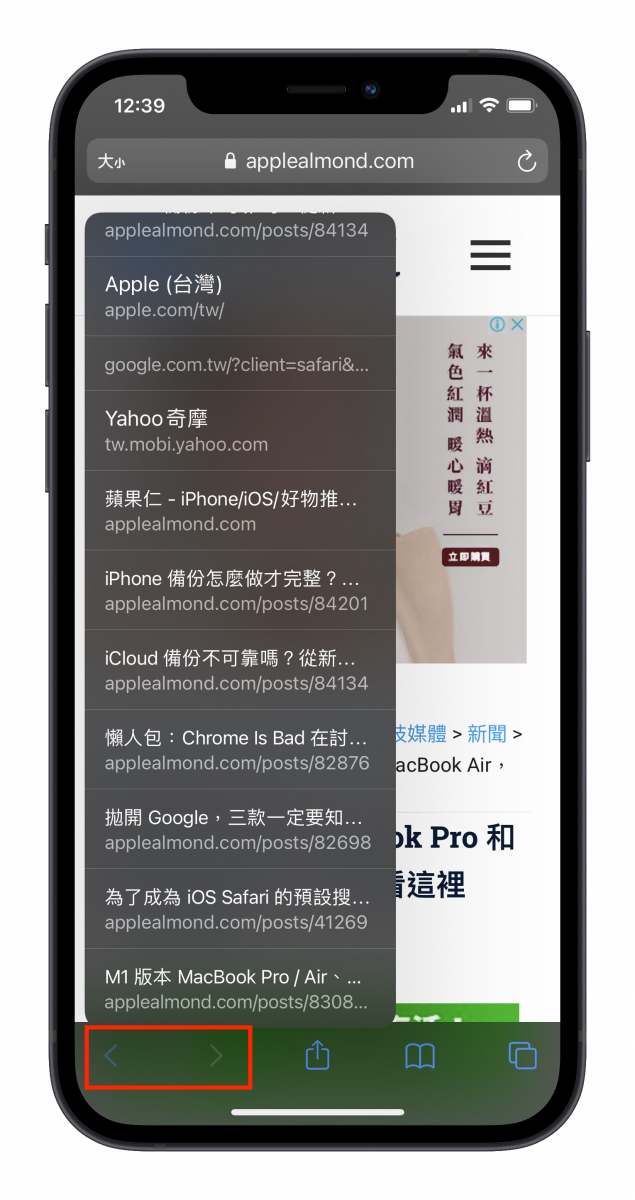
第五招:打開最近關閉的分頁
如果你不小心在多工模式中將 Safari 關閉了,在重新開啟後裡面的分頁也會一併清除,若是你想要找回所有剛剛你還保留的標籤頁,只需要進入到分頁模式中,長按中間下方的「+」,就會出現最近被你關閉的標籤頁。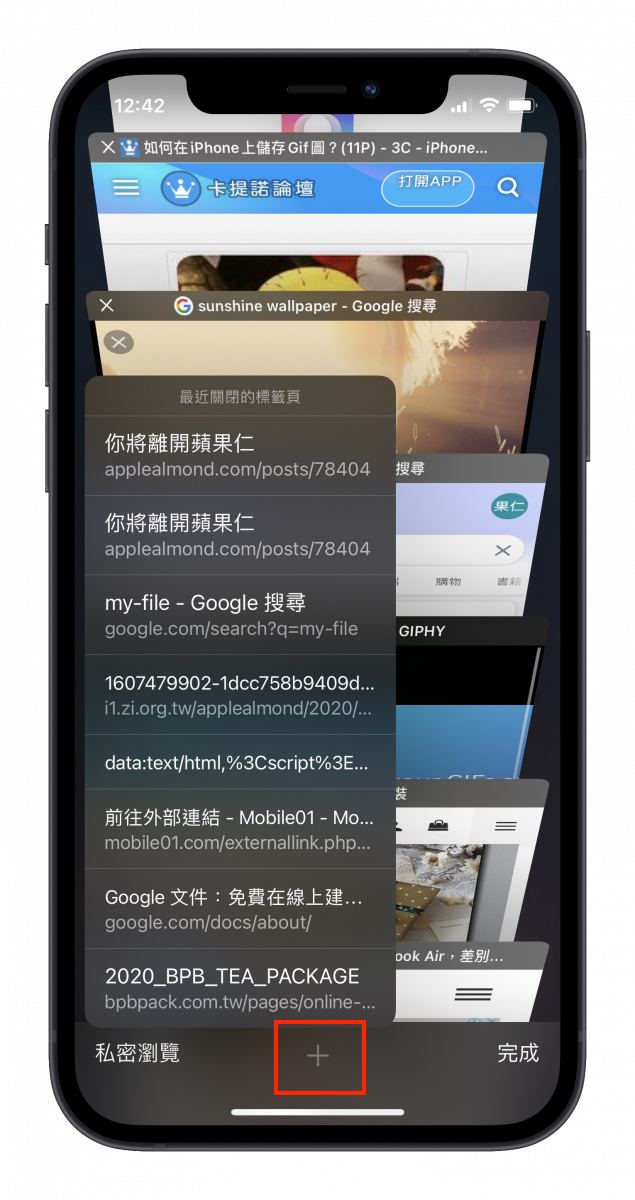
以上五個就是這次要介紹給大家的 iOS/iPadOS 小技巧,功能都相當簡單,若能習慣運用在操作上,會讓手機用起來更加順手喔。
延伸閱讀》
iPhone 音樂辨識技巧:控制中心、Siri 都能辨識環境音樂
iOS 控制中心設定、自訂教學:iPhone 12 新手教學技巧



